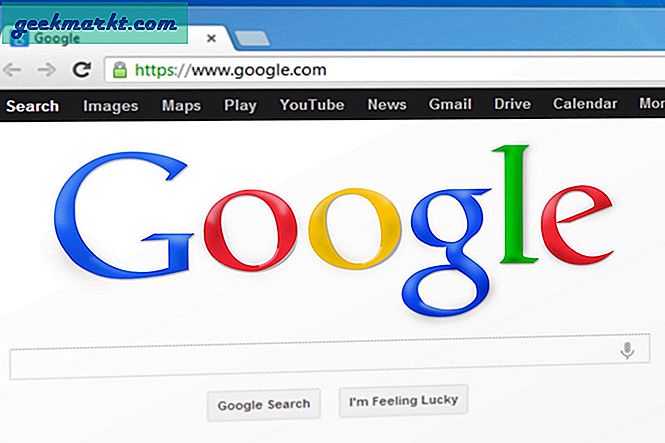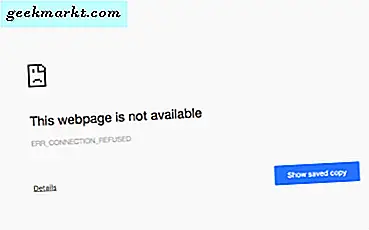Nếu vì một lý do nào đó, bạn muốn hủy đăng ký Netflix của mình, quá trình này rất đơn giản nếu bạn thanh toán trực tiếp cho Netflix. Nếu bạn trả tiền qua iTunes, quá trình này sẽ phức tạp hơn một chút. Nếu bây giờ bạn muốn nghỉ ngơi sau khi xem binge thì giờ đây bạn đã hủy Netflix trên iTunes.
Khi bạn sử dụng iPad, iPhone hoặc Apple TV để truy cập Netflix, bạn sẽ có tùy chọn thanh toán Netflix hoặc thông qua iTunes. Cá nhân, tôi không thấy điểm liên quan đến Apple trong tất cả mọi thứ tôi làm như vậy đã được bầu để trả Netflix trực tiếp. Bằng cách đó, tôi có quyền kiểm soát cách tôi trả tiền và những gì mỗi công ty đều biết về tôi. Tôi biết một số người thích sự đơn giản của việc cho phép iTunes xử lý mọi thứ, vì vậy hướng dẫn này là dành cho bạn.
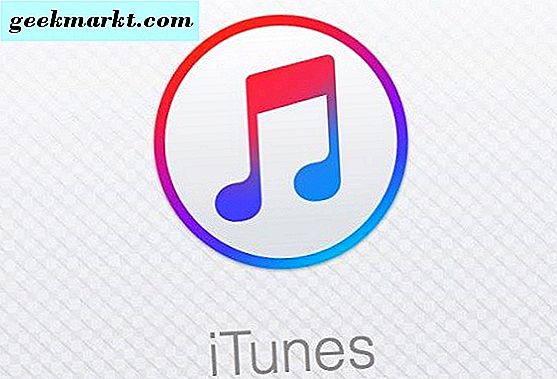
Hủy Netflix trên iTunes
Để hủy Netflix trên iTunes, bạn sử dụng phần Đăng ký của chương trình. Đây là nơi bạn quản lý tất cả các tính năng bổ sung và mọi dịch vụ trả tiền mà bạn truy cập trên hầu hết các thiết bị của Apple. Các chi tiết cụ thể của quy trình hủy khác nhau giữa các thiết bị nên tôi sẽ liệt kê tất cả các tùy chọn của bạn.
Cách hủy Netflix trên iTunes trên máy Mac:
- Mở iTunes và đăng nhập bằng Apple ID của bạn.
- Chọn Thông tin tài khoản từ trình đơn và đăng nhập lại.
- Chọn Quản lý bên cạnh Đăng ký.
- Chọn Netflix làm đăng ký.
- Chọn Hủy đăng ký ở cuối màn hình.
Điều này sẽ ngăn chặn bất kỳ khoản thanh toán nào khác được thực hiện từ iTunes. Bạn vẫn có thể truy cập tất cả các chương trình của mình cho đến khi hết thời gian trả tiền. Để đăng ký lại Netflix, chỉ cần lặp lại quy trình trên và đăng ký lại một lần nữa.
Cách hủy Netflix trên iTunes trên iPhone hoặc iPad:
- Chọn Cài đặt và iTunes & App Store trên thiết bị của bạn.
- Nhập ID Apple và mật khẩu hoặc ID Touch của bạn.
- Chọn Quản lý trong Đăng ký.
- Chọn Netflix làm đăng ký.
- Chọn Hủy đăng ký ở cuối màn hình.
Giống như quy trình Mac, bạn tiếp tục lập trình cho đến khi thời hạn thanh toán hết hạn và sau đó bạn mất quyền truy cập cho đến khi bạn đăng ký lại. Cũng như trên, lặp lại quy trình và chọn Đăng ký để đăng ký lại.
Cách hủy Netflix trên Apple TV:
- Mở ứng dụng Cài đặt trong Apple TV.
- Chọn Tài khoản và Quản lý đăng ký.
- Nhập mật khẩu Apple ID của bạn.
- Chọn Netflix làm đăng ký.
- Thay đổi Tự động gia hạn thành Tắt.
- Chọn Xác nhận.
Như trên, bạn giữ quyền truy cập vào tất cả các chương trình của bạn cho đến khi hết thời gian đăng ký. Sau đó, bạn sẽ cần phải đăng ký lại để lấy lại quyền truy cập. Thay đổi Tự động gia hạn thành Bật và xác nhận thực hiện chính xác điều đó.
Nếu bạn không sử dụng iTunes để quản lý thanh toán nhưng đăng ký trực tiếp với Netflix, quá trình này đơn giản hơn nhiều. Cho dù bạn sử dụng thiết bị nào, bạn chỉ cần một trình duyệt web và trỏ nó vào Netflix.
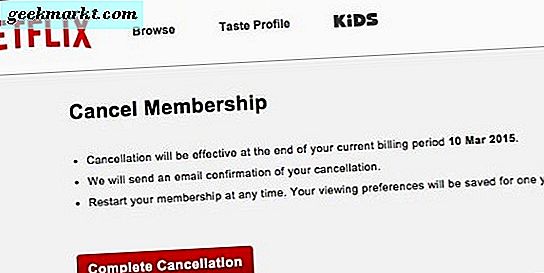
Cách hủy Netflix khỏi Safari:
- Điều hướng đến trang hủy Netflix trong Safari.
- Nhập chi tiết tài khoản Netflix của bạn và đăng nhập.
- Chọn Hủy tư cách thành viên.
- Chọn nút Hoàn tất hủy màu xanh trong màn hình xác nhận.
Như với tất cả các tùy chọn khác của bạn, bạn giữ quyền truy cập vào chương trình của mình cho đến khi khoảng thời gian đăng ký hết hạn. Chỉ cần đăng nhập lại vào Netflix và đăng ký lại để lấy lại quyền truy cập.
Nếu bạn sử dụng ứng dụng Netflix trên thiết bị Apple của mình, bạn cũng có thể hủy đăng ký của mình từ đó.
Cách hủy đăng ký của bạn khỏi ứng dụng Netflix:
- Mở ứng dụng Netflix trên thiết bị của bạn.
- Chọn Tài khoản từ trình đơn.
- Chọn Hủy gói trực tuyến trong Chi tiết gói. Ứng dụng sẽ chuyển hướng bạn đến iTunes, nơi bạn có thể phải đăng nhập bằng ID Apple của bạn.
- Chọn Netflix làm đăng ký.
- Chọn Hủy đăng ký và sau đó chọn Xác nhận.
Để đăng ký một lần nữa, bạn sẽ cần phải truy cập vào trang tài khoản Netflix của bạn và thiết lập nó từ đó.
Nếu bạn sử dụng bất kỳ phương pháp nào trong số này và không thấy Netflix theo đăng ký nhưng vẫn đang được lập hóa đơn, hãy kiểm tra ID Apple của bạn. Nếu bạn có một vài người trong số họ trong gia đình, hãy kiểm tra những người khác vì nó có thể là một tài khoản khác có đăng ký. Nếu không, hãy liên hệ trực tiếp với Netflix nếu bạn chắc chắn mình có đúng tài khoản.
May mắn thay, Netflix không xóa tài khoản khi bạn hủy đăng ký để bạn có thể chọn lại tài khoản ở nơi bạn đã dừng lại ngay cả khi tháng đã trôi qua kể từ khi bạn hủy đăng ký. Với nhiều chương trình ban đầu hơn trong vài năm tới, có mọi lý do để giữ cho đăng ký của bạn. Với sự cạnh tranh nhiều hơn từ các dịch vụ khác, trò chơi đang được nâng lên tất cả các thời gian đó là tin tốt cho tất cả chúng ta!